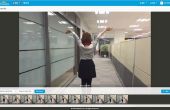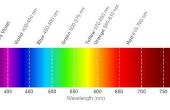Etape 7: Installer le logiciel de détection de mouvement
Un très bon (et gratuit open source) logiciel de surveillance/détection de mouvement avec de nombreuses options de configuration est mouvement.Il faut maintenant l’installer en utilisant la ligne de commande (connectez-vous à votre framboise en tant qu’utilisateur « pi ») :
Certains paquets seront installés dans le processus d’installation ; Il suffit de taper « y » pour poursuivre l’installation.
Comme la version actuelle du mouvement n’a pas (encore) charge le module de caméra framboise, il faut télécharger et installer une version spéciale avec le soutien de ce module de caméra.
Et maintenant vous devez décompresser le fichier téléchargé dans le répertoire/tmp :
Après cette décompression, vous devez maintenant mettre à jour votre motion installée avec la version téléchargée :
Vous devez également activer le démon de mouvement afin que la requête s’exécute toujours :
et modifiez la ligne à :
Nous sommes assez sûrs que la version officielle de mouvement seront prochainement soutiennent également le module de caméra framboise aussi bien.
Est une commande très importante pour modifier le fichier de configuration de requête
Remarque : dans l’installation standard de motion, le motion.conf est dans/etc/motion /, mais lors de la génération de mouvement spécial-mmal de dropbox-url (voir ci-dessus), c’est dans/etc /. Si vous suivez ce tutoriel avec toutes les étapes, ce n’est aucun un problème du tout.
Assurez-vous d’avoir les autorisations de fichier correctes : lorsque vous installez le mouvement via ssh tout en étant connecté tant qu’utilisateur « pi », vous devez vous assurer de donner le mouvement « utilisateur » les autorisations pour exécuter la requête comme service après le redémarrage :
Nous avons apporté quelques modifications au fichier motion.conf pour s’adapter à nos besoins. Notre fichier motion.conf actuel peut être téléchargé ici. Juste télécharger, décompresser et copier le motion.conf contenant à /etc/motion.conf si vous ne souhaitez pas utiliser les options de configuration exacte que nous décrivons ci-dessous.
Certains des principaux changements sont :
Assurez-vous que la motion fonctionne toujours comme un démon en arrière-plan :
Nous voulons stocker le fichier journal dans/tmp, au lieu de cela (sinon autostart utilisateur ne sera pas en mesure d’acces il dans/home/pi/dossier) :
Comme nous voulons utiliser une vidéo de surveillance de haute qualité, nous avons mis la résolution en 1280 x 720 :
Nous n’avez pas besoin de vidéo en temps réel, 2 images par seconde sont tout à fait ok pour nos besoins :
Il s’agit d’une fonctionnalité très pratique du logiciel motion : record (2 dans notre configuration) cadres avant et après le mouvement dans l’image a été détecté :
Nous ne voulons pas de films sans fin. Au lieu de cela, nous voulons avoir max. tranches de 10 minutes de vidéos de la motion. Cette option de configuration a été renommée de max_movie_time max_mpeg_time en mouvement. Si vous utilisez la version motion-mmal, celui-ci fonctionnera. Si vous obtenez une erreur "Unknown config option"max_mpeg_time"" modifiez celui-ci à max_movie_time ou assurez-vous de vraiment utiliser la génération de mouvement-mmal comme indiqué ci-dessus.
Certains lecteurs multimédia comme VLC étant incapables de lire les films enregistrés, nous avons modifié le codec pour msmpeg4. Ensuite, les films jouent correctement à tous les joueurs :
Permettre l’accès à des flux en direct de n’importe où. Sinon seul localhost (= l’appareil framboises) serait autorisé à accéder au flux en direct :
Si vous souhaitez protéger le flux en direct avec un nom d’utilisateur et mot de passe, vous devez activer ceci :
Tous les paramètres de configuration sont expliquées en détail dans la documentation de config de mouvement.
Après vos modifications à la motion.conf, redémarrez la framboise :
Après le redémarrage, le voyant rouge du module caméra devrait être allumé, ce qui montre que motion actuellement utilise la caméra pour détecter tout mouvement.